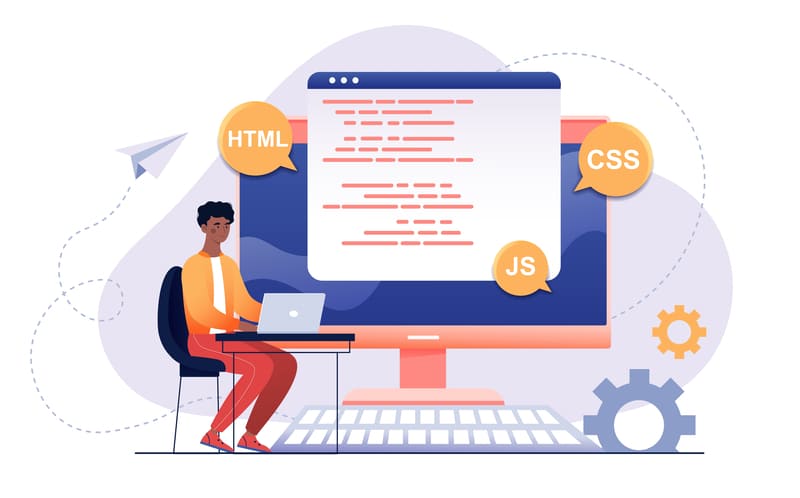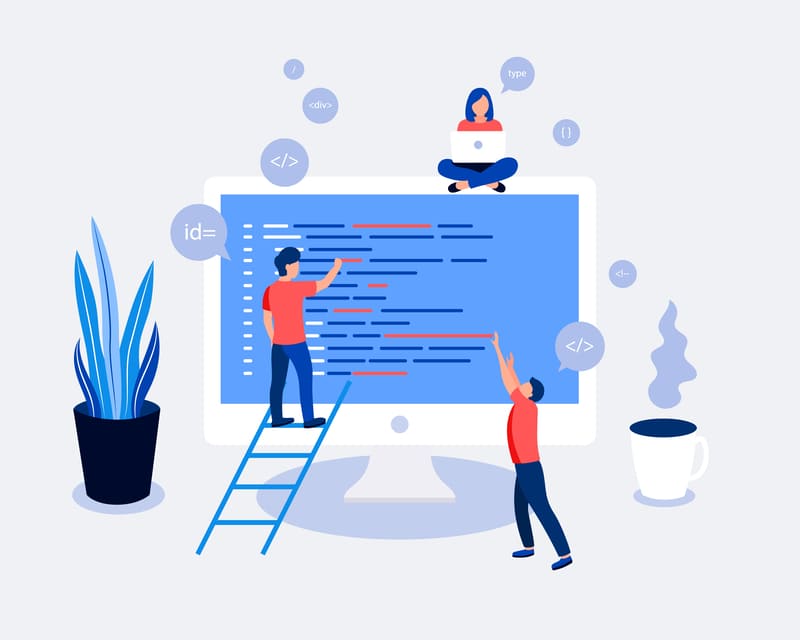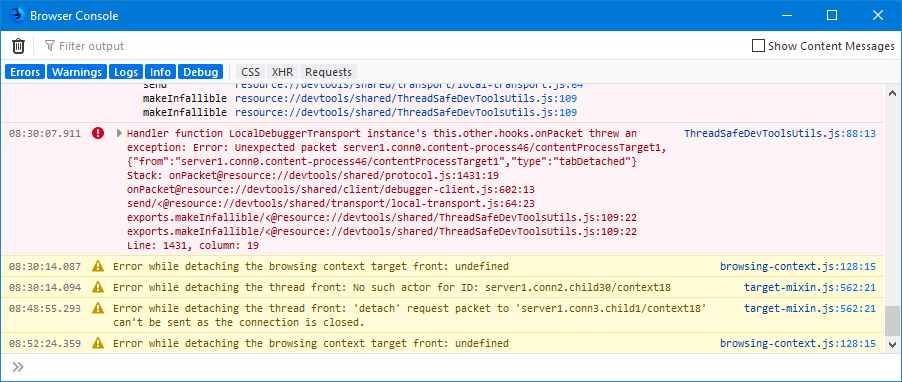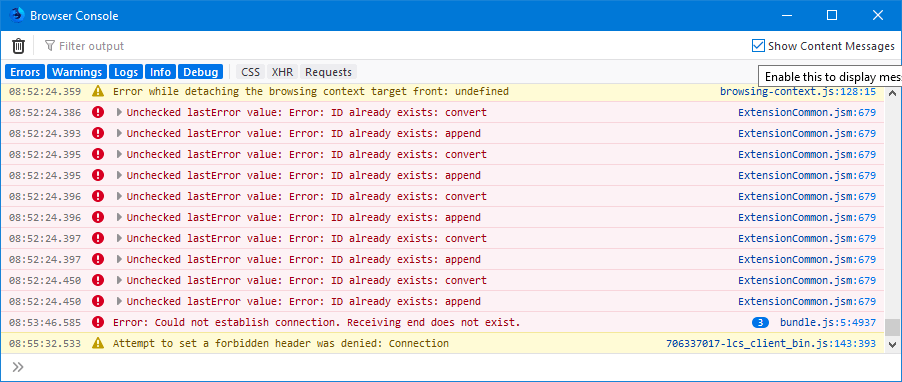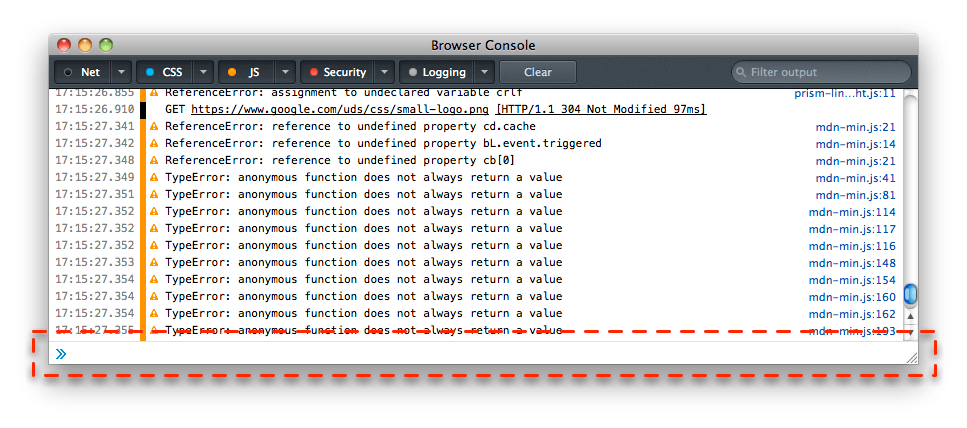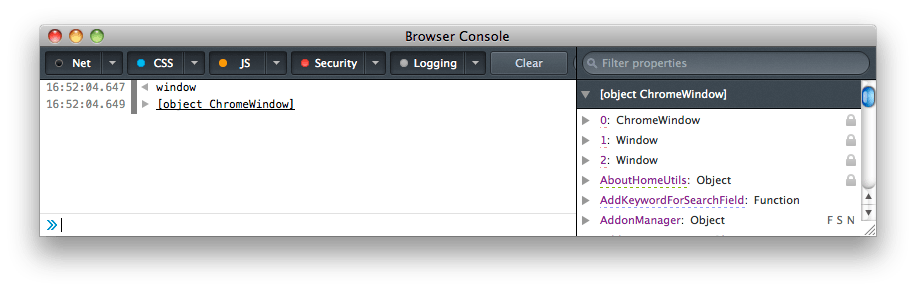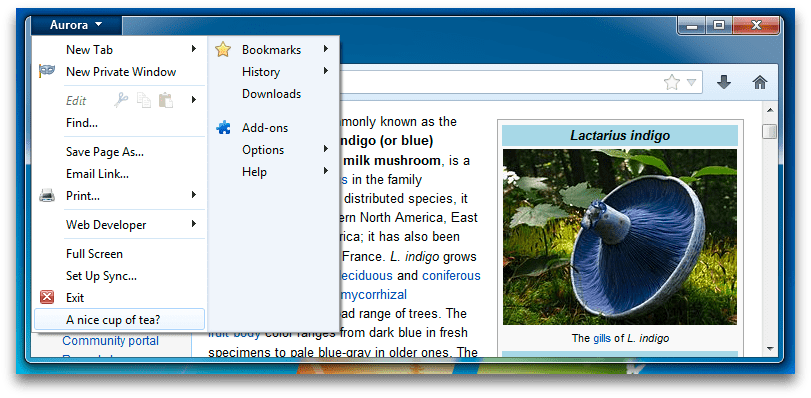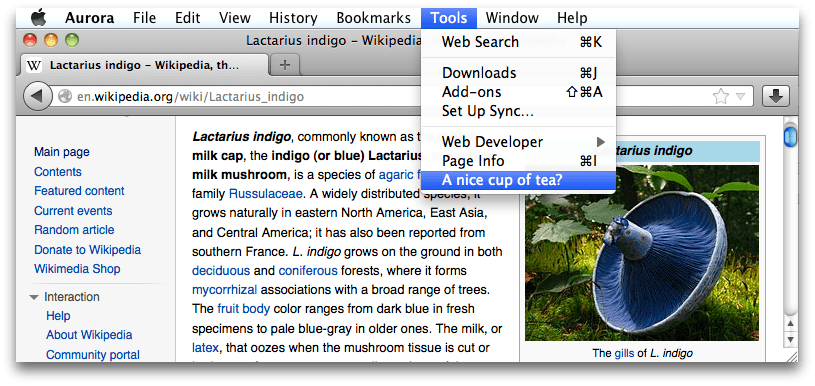Каждый браузер оснащен консольной панелью, с помощью которой разработчики проводят тестирование веб-сайта. Вкладка Elements содержит всю информацию об инспектируемом HTML-файле: теги, таблицы стилей и т.д. Но в консоли есть и другие разделы, такие как Console, Sources, Network и прочие.
Для каких целей они используются и как можно выявить ошибки через консоль – поговорим в сегодняшней статье.
Как открыть консоль на разных браузерах
Алгоритм запуска консоли (инспектора) во всех браузерах идентичен. Есть два пути: первый – запуск через специальную клавишу на клавиатуре, второй – через функцию «Посмотреть код страницы/элемента».
Например, если воспользоваться в Chrome клавишей F12, то откроется дополнительное окно с консолью.
Второй путь заключается в просмотре кода текущей страницы – для этого необходимо кликнуть правой кнопкой мыши по любому элементу сайта и в отобразившемся меню выбрать опцию «Посмотреть код». Обратите внимание, что это название опции в Google Chrome, в других браузерах оно может отличаться. Например, в Яндексе функция называется «Исследовать элемент».
В результате перед нами снова отобразится окно, в котором будет открыта главная вкладка с кодом страницы. Подробнее о ней мы еще поговорим, а пока давайте посмотрим, как выполняется запуск консоли в браузере Safari на устройствах Mac.
Первым делом нам потребуется включить меню разработчика – для этого переходим в раздел «Настройки» и открываем подраздел «Продвинутые». Находим пункт «Показать меню «Разработка в строке меню» и отмечаем его галочкой.
Теперь можно запустить консольное окно – достаточно воспользоваться комбинацией клавиш «Cmd+Opt+C».
Как видите, запустить консоль в браузере – дело нескольких секунд. Опция полезна, когда вы верстаете новый сайт, исправляете ошибки, проводите различные тесты.
Комьюнити теперь в Телеграм
Подпишитесь и будьте в курсе последних IT-новостей
Подписаться
Какие вкладки есть в консоли и за что они отвечают
Консоль каждого браузера содержит практически идентичные вкладки с одним и тем же функционалом, поэтому рассмотрим каждый из блоков на примере веб-обозревателя Google Chrome.
Перед тем как перейти к разбору каждой вкладки, давайте рассмотрим основное элементы, которые могут быть полезны при работе с консолью. Первый – это включение адаптивного режима. Для этого необходимо открыть консоль и в верхнем левом углу нажать на кнопку в виде телефона/планшета.
В результате левая часть окна будет немного изменена: добавятся кнопки для выбора разрешения под нужный девайс. Например, выберем устройство iPhone X, и сайт сразу же будет выглядеть так, как он выглядел бы на телефоне.
Если выбрать опцию «Responsive», то слева от страницы отобразится дополнительная линия, которую мы можем тянуть влево или вправо – с помощью нее можно подобрать необходимое разрешение страницы. Также настроить разрешение мы можем и в верхней части окна.
И еще одна опция, которая может быть полезна – изменение расположения консольной панели. Чтобы ей воспользоваться, необходимо в верхней правой части нажать на кнопку в виде троеточия и в строке «Dock side» изменить ориентацию. Доступные положения: справа, слева, снизу, в отдельном окне.
На этом стандартный набор функций консольной панели заканчивается. Давайте посмотрим, какие в ней есть вкладки и за что они отвечают.
Elements
Основной компонент для верстальщиков. Он включает в себя всю информацию об открытой HTML-странице. Здесь мы можем не только посмотреть текущие теги и атрибуты, но и изменить их – в таком случае произойдет автоматическое изменение дизайна на странице. Если ее обновить, все вернется на свои места. Также открыт доступ к просмотру CSS и прочих элементов – для этого в правой части раздела идут вкладки Styles, Computed, Layout, Event Listeners, DOM Breakpoints, Properties и Accessibility.
Console
Еще одна важнейшая вкладка для верстальщиков – это Console. В ней мы можем узнать информацию о текущих ошибках на сайте, посмотреть исполняемый JavaScript-код, если он выведен в консоль с помощью метода console.log, и многое другое.
Если вам нужно очистить информацию, выведенную в консоль, то сделать это легко. Достаточно в верхнем левом углу нажать на кнопку в виде знака запрета.
Также в данной консоли мы можем посмотреть информацию об ошибках плагина, воспользоваться поиском по слову или фразе, а также установить различные фильтры на отображаемую информацию.
Sources
Данный раздел открывает доступ ко всей иерархии сайта: здесь мы можем посмотреть, какие используются картинки, CSS-файлы, шрифты и прочее.
Сама вкладка, как видите, разделена на 3 части. В первой содержится дерево иерархии файлов, относящихся к сайту. Вторая предназначена для просмотра содержимого этих файлов и выполнения их отладки. Для ее запуска необходимо воспользоваться последним окном.
Network
Из названия уже понятно, что данный раздел предназначен для отслеживания сетевого трафика. Его основная функция – запись сетевого журнала. Можно выявить время загрузки и обработки различных файлов, чтобы впоследствии оптимизировать страницу.
Performance
Панель отображает таймлайн использования сети, выполнения JavaScript-кода и загрузки памяти. После первоначального построения графиков будут доступны подробные данные о выполнении кода и всем жизненном цикле страницы.
Memory
В этой вкладке можно отслеживать использование памяти веб-приложением или страницей. Мы можем узнать, где тратится много ресурсов – эту информацию в последующем можно использовать для оптимизации кода.
Application
Данный раздел позволяет инспектировать и очищать все загруженные ресурсы. Мы можем взаимодействовать с HTML5 Database, Local Storage, Cookies, AppCache и другими элементами.
Основная особенность опции – чистка куки. Если вам необходимо выполнить эту процедуру, то просто откройте в левой части раздел «Cookies» и нажмите справа на значок запрета. Куки для выбранной ссылки будут очищены.
Security
Раздел Security отображает информацию о безопасном протоколе. Если его нет, то будет сообщено, что данная страница является небезопасной. Кроме того, можно получить еще некоторые сведения о:
- проверке сертификата – подтвердил ли сайт свою подлинность TLS;
- tls-соединении – использует ли сайт современные безопасные протоколы;
- безопасности второстепенных источников.
Lighthouse
Последний раздел представляет собой инструмент аудита с открытым исходным кодом. Благодаря ему разработчики могут повысить производительность и доступность своих веб-сайтов.
Выявление основных ошибок
При возникновении возможных ошибок мы сразу будем об этом уведомлены во вкладке Console – в ней отобразится информация с красной строкой текста. Рассмотрим самые распространенные ошибки, которые могут возникать в Google Chrome, Safari и Internet Explorer:
- Uncaught TypeError: Cannot read property. Ошибка возникает в Хроме при вызове метода или чтении свойства для неопределенного объекта.
- TypeError: ‘undefined’ is not an object (evaluating). Аналогична предыдущей ошибке, но только в Safari.
- TypeError: null is not an object (evaluating). Возникает в Сафари при вызове метода или чтении свойства для нулевого объекта.
- (unknown): Script error. Обозначает ошибку скрипта.
- TypeError: Object doesn’t support property. Встречается в Internet Explorer – возникает при вызове определенного метода.
- TypeError: ‘undefined’ is not a function. Указывает на неопределенную функцию (в Chrome).
- Uncaught RangeError: Maximum call stack. Ошибка в Chrome, означающая превышение максимального размера стека.
- TypeError: Cannot read property ‘length’. Невозможно прочитать свойство.
- Uncaught TypeError: Cannot set property. Возникает, когда скрипт не может получить доступ к неопределенной переменной.
- ReferenceError: event is not defined. Обозначает невозможность получения доступа к переменной, не входящей в текущую область.
Устранение основных и прочих ошибок может быть проблематично. Если вы считаете, что они сильно мешают производительности вашего сайта, то рекомендуем поискать информацию о них в официальной документации браузера либо на тематических форумах.
Заключение
Иногда консоль пригождается не только верстальщикам – она бывает полезна для самых простых действий. Например, чтобы посмотреть мобильную версию, скачать картинку либо узнать используемый шрифт на сайте. В общем, применять консольное окно можно в различных ситуациях – как для просмотра содержимого сайта, так и для анализа потребления памяти.
Изучайте и находите свои применения этому инструменту – он может многое. Удачи!
Published on Thursday, April 18, 2019
This page explains how the Chrome DevTools Console makes it easier to develop web pages. The Console has 2 main uses: viewing logged messages and running JavaScript.
Viewing logged messages
Web developers often log messages to the Console to make sure that their JavaScript is working as expected. To log a message, you insert an expression like console.log('Hello, Console!') into your JavaScript. When the browser executes your JavaScript and sees an expression like that, it knows that it’s supposed to log the message to the Console. For example, suppose that you’re in the process of writing the HTML and JavaScript for a page:
<!doctype html>
<html>
<head>
<title>Console Demo</title>
</head>
<body>
<h1>Hello, World!</h1>
<script>
console.log('Loading!');
const h1 = document.querySelector('h1');
console.log(h1.textContent);
console.assert(document.querySelector('h2'), 'h2 not found!');
const artists = [
{
first: 'René',
last: 'Magritte'
},
{
first: 'Chaim',
last: 'Soutine'
},
{
first: 'Henri',
last: 'Matisse'
}
];
console.table(artists);
setTimeout(() => {
h1.textContent = 'Hello, Console!';
console.log(h1.textContent);
}, 3000);
</script>
</body>
</html>Figure 1 shows what the Console looks like after loading the page and waiting 3 seconds. Try to figure out which lines of code caused the browser to log the messages.
Figure 1. The Console panel.
Web developers log messages for 2 general reasons:
- Making sure that code is executing in the right order.
- Inspecting the values of variables at a certain moment in time.
See Get Started With Logging Messages to get hands-on experience with logging. See the Console API Reference to browse the full list of console methods. The main difference between the methods is how they display the data that you’re logging.
Running JavaScript
The Console is also a REPL. You can run JavaScript in the Console to interact with the page that you’re inspecting. For example, Figure 2 shows the Console next to the DevTools homepage, and Figure 3 shows that same page after using the Console to change the page’s title.
Figure 2. The Console panel next to the DevTools homepage.
Figure 3. Using the Console to change the page’s title.
Modifying the page from the Console is possible because the Console has full access to the page’s window. DevTools has a few convenience functions that make it easier to inspect a page. For example, suppose that your JavaScript contains a function called hideModal. Running debug(hideModal) pauses your code on the first line of hideModal the next time that it’s called. See Console Utilities API Reference to see the full list of utility functions.
When you run JavaScript you don’t have to interact with the page. You can use the Console to try out new code that’s not related to the page. For example, suppose you just learned about the built-in JavaScript Array method map(), and you want to experiment with it. The Console is a good place to try out the function.
See Get Started With Running JavaScript to get hands-on experience with running JavaScript in the Console.
Published on Thursday, April 18, 2019 • Improve article
Что это? Консоль разработчика – это инструмент, позволяющий взаимодействовать с тем или иным объектом напрямую. Такие бывают в играх, но чаще всего речь идет про интерфейс в браузере.
Зачем нужна? С помощью данной консоли можно исправить различные ошибки сайта, оценить изменения и протестировать гипотезы. Одна проблема – интерфейс очень непростой, и самостоятельно в нем разобраться проблематично.
В статье рассказывается:
- Понятие консоли разработчика
- Как включить консоль разработчика в разных браузерах
- Вкладки и панели консоли разработчика
- Отладка ошибок с помощью консоли разработчика
-
Пройди тест и узнай, какая сфера тебе подходит:
айти, дизайн или маркетинг.Бесплатно от Geekbrains
Понятие консоли разработчика
Консолью разработчика в браузере, будь это Google Chrome, Mozilla Firefox, Yandex или любой другой, называется сервис, с помощью которого пользователь может:
- изучить структуру и содержимое веб-страницы;
- найти и устранить ошибки или неполадки в работе сайта;
- ознакомиться с различными показателями и, при наличии определенных навыков, произвести некоторые полезные действия со страницей.
Данный инструмент позволяет работать с сайтом прямо в браузере, что очень удобно, потому как пользователю предоставляется множество преимуществ, например:
- он видит веб-страницу именно такой, какой она является в данный момент времени;
- он оперативно корректирует работу страницы без использования сторонних ресурсов и вспомогательных средств;
- после внесения изменений он сразу может протестировать их работу в браузере.
Скачать
файл
Пользу функциональных возможностей консоли разработчика по достоинству оценят как IT-специалисты, так и представители других профессий, в частности, дизайнеры, маркетологи, верстальщики и т.п. Главное — знать, как правильно использовать данный инструмент.
Очевидно, что для привлечения внимания пользователей к интерфейсу любой программы используются такие важнейшие характеристики, как удобство, простота, примечательный внешний вид. Но ни один программист на этом не остановится, а продолжит анализировать и совершенствовать уже имеющиеся элементы. Консоль разработчика – это одно из наиболее полезных универсальных средств управления объектами.
При первом знакомстве с данным инструментом можно немного растеряться от многообразия элементов и панелей, особенно учитывая еще и тот факт, что интерфейс представлен в англоязычном варианте. Однако все не так сложно, как кажется на первый взгляд. Через какое-то время станут очевидны порядок и логика представления сведений.
Как включить консоль разработчика в разных браузерах
Google Chrome
Открываем страницу bug.html. На ней есть ошибка в скрипте, которую обычный пользователь увидеть не сможет. Найти ее поможет Google консоль разработчика. Вот как это работает:
Нажимаем клавишу F12 или комбинацию клавиш Cmd+Opt+J при использовании Mac.
Автоматически открывается соответствующая вкладка Console.
В зависимости от того, какая версия Chrome установлена, будет представлен внешний вид инструментов. Как правило, значительных различий нет, однако некоторые характерные особенности все же имеются.
При открытии консоли разработчика пользователь сразу увидит сообщение о наличии ошибки, выделенное красным цветом. Например, о том, что в скрипте содержится неизвестная команда.
Справа имеется ссылка на исходный код bug.html:12 с указанием номера строки, в которой и есть место ошибки.
Ниже под информационным сообщением можно увидеть символ >, представленный в синем цвете. Он направляет пользователя к командной строке, в которой производится редактирование и запуск команд JavaScript нажатием кнопки Enter. Выполнение происходит мгновенно.
Топ-30 самых востребованных и высокооплачиваемых профессий 2023
Поможет разобраться в актуальной ситуации на рынке труда
Подборка 50+ ресурсов об IT-сфере
Только лучшие телеграм-каналы, каналы Youtube, подкасты, форумы и многое другое для того, чтобы узнавать новое про IT
ТОП 50+ сервисов и приложений от Geekbrains
Безопасные и надежные программы для работы в наши дни
Уже скачали 21223
Для переноса строки необходимо использовать сочетание клавиш Shift+Enter, это позволяет применять более длинный код JavaScript.
Firefox, Edge и другие
Открыть консоль разработчика практически в каждом браузере можно с помощью F12.
Схожесть инструментов дает возможность пользователю освоить принцип работы консоли одного обозревателя, а в других уже действовать по аналогии.
Safari
Safari – это браузер, который не поддерживается Windows или Linux, а работает лишь на операционной системе Mac. Консоль разработчика в нем немного отличается от всех остальных. Для ее запуска, прежде всего, открываем «Меню разработки» (Developer menu).
Далее переходим в «Настройки» (Preferences) и находим раздел «Продвинутые» (Advanced). Опустившись в самый низ, мы увидим соответствующий флажок.
Используя сочетание клавиш Cmd+Opt+C, запускаем работу консоли. Особое внимание советуем уделить относительно недавно появившейся области меню, именуемой «Разработка» (Develop). Это раздел, содержащий в себе множество полезных настроек и команд.
Вкладки и панели консоли разработчика
Панель Elements
В ней представлено дерево элементов сайта, что позволяет ознакомиться с его внутренней структурой более тщательно. Здесь визуально отображены стандартные элементы страницы, такие как <head>, <body> и скрипты.
Данный инструмент предоставляет гораздо больше информации, чем может увидеть пользователь при открытии кода с помощью клавиш CTRL + U. Это объясняется тем, что в нем содержится только базовый HTML-документ, в то время как при работе с консолью разработчика движок сайта производит автоматическую подгрузку большинства элементов.
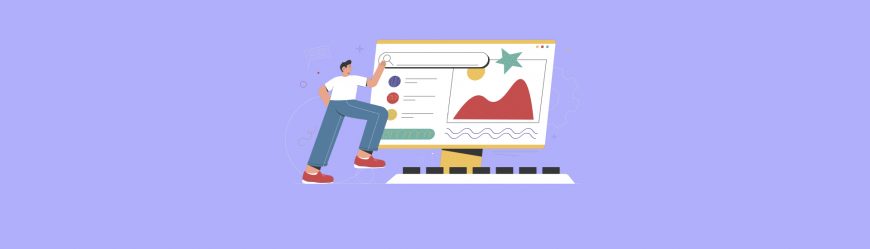
Читайте также
Не растеряться в многообразии представленной информации можно с помощью цветных подсказок. Так, объявленные элементы обозначены фиолетовым цветом, их свойства и характеристики – коричневым, содержание – синим, комментарии разработчика – зеленым. Подчеркнутые элементы – это ссылки.
Раздел Elements наиболее полезен для работы маркетологов.
Панель Console
Она является копией панели, расположенной в нижней части консоли разработчика. Когда пользователь выбирает ее из основного раздела, то получает возможность изучить структуру и работу сайта, развернув консоль на все рабочее пространство.
В режиме реального времени он будет видеть происходящие на странице события и возникающие ошибки. Путем их ручной либо автоматической регистрации можно оперативно вносить коррективы в работу сайта, улучшая его производительность в целом и отдельных элементов в частности.
Также допускается возможность собственноручного ввода различных команд для оценки откликов сайта или его модулей. Такой прием нередко используется маркетологами при ручной конвертации событий в различные аналитические счетчики.
Панель Sources
Данный инструмент позволяет наглядно отобразить взаимодействие сайта с другими ресурсами, внешними и внутренними. Например, можно увидеть, как связана работа страницы с API, виджетами социальных сетей или счетчиками аналитики.
Панель Network
Работая с этой панелью, пользователь сможет проанализировать влияние элементов сайта и его модулей на загрузку сетевого соединения. Консоль разработчика предоставляет возможность ознакомиться с записями сетевого журнала, которые помогут понять, какие элементы страницы нуждаются в оптимизации.
Пользователь видит запросы, поступающие на сервер, и ответы по ним. Исходя из этих наблюдений, определяет, какие ресурсы обеспечивают максимальную нагрузку сети. Вся представленная информация упорядочена: каждому запросу присваивается тип и статус, есть сведения об инициаторе, объеме и скорости передачи данных.
Панель Performance
Панель нужна, чтобы можно было эффективно отследить этапы взаимодействия пользователей со страницей. С помощью ее инструментов производится оценка времени, которое требуется для работы с элементами сайта.
Для этого нужно активировать режим записи и выполнить все требующиеся действия на странице. После этого станет доступен просмотр, позволяющий изучить все этапы процесса: сколько времени занимает загрузка того или иного элемента, какие ресурсы и в каком объеме при этом используются и т.д.
Эта опция поможет определить отклонения полученных значений от оптимальных и произвести оптимизацию сайта или его отдельных частей.
Панель Memory
Она используется для управления памятью ресурса и позволяет определить, какие из частей сайта или приложения более всего нагружают систему. С помощью инструмента создается снимок памяти, так называемый «снэпшот», содержимое которого наглядно демонстрирует работу той или иной страницы.
Только до 15.06
Скачай подборку тестов, чтобы определить свои самые конкурентные скиллы
Список документов:



Чтобы получить файл, укажите e-mail:
Подтвердите, что вы не робот,
указав номер телефона:
Уже скачали 7503
Панель Application
Не смотря на свое название, эта панель помогает в работе не только с приложениями, но и с различными элементами загрузки, такими как база данных, кэш или файлы cookie.
Панель Security
Содержит сведения о степени надежности сайта, включая данные по защищенным соединениям HTTPS. Пользователю, работающему с данным инструментом, предоставлены доступы к сертификатам безопасности.
Панель Lighthouse
Прежнее название панели – Audits, а направленность действия – проверка качества страниц. Консоль разработчика анализирует сайт в автоматическом режиме, учитывая его представление не только для персонального компьютера, но и мобильных устройств. По завершении дает рекомендации по повышению качества отдельных аспектов работы.
Вкладка Styles
Вкладка нужна при работе с файлами стилей CSS, которые, в свою очередь, используются для придания уникального вида внешним элементам сайта. Styles наглядно демонстрирует выбранные стили и отражает структуру их применения.
Вкладка Computed
Ее предназначение – отображение модели выбранного элемента. При этом вкладка повторяет визуальное представление с предыдущей, а перечень стилей представлен списком.
Вкладка Layout
На ней содержатся элементы сайта типа CSS Grid в виде двухмерной сетки.
Вкладка Event Listeners
Показывает все события, связанные с определенным элементом сайта. Сюда относятся: наведение курсора мыши, клик, скроллинг, загрузка, изменения и пр. Сбор этих сведений осуществляется с помощью счетчиков аналитики или сервиса работы с тегами, например, Google Tag Manager. Вкладка позволяет выяснить, целесообразна ли настройка тегов, потому как показывает наличие либо отсутствие необходимого обработчика на выбранном элементе страницы.

Читайте также
Вкладка DOM Breakpoints
Данная вкладка консоли разработчика является эффективным вспомогательным средством для пользователя, который устанавливает breakpoint (точку остановки срабатывания кода сайта) на нужном элементе. Проще говоря, с помощью DOM Breakpoints можно проверить внешний вид и работу сайта после внесенных изменений.
Однако здесь нужно помнить о том, что точка остановки, заданная в консоли, продолжает работу даже тогда, когда сайт перезагружен. Поэтому, чтобы страница отображалась корректно, необходимо либо закрыть вкладку сайта и открыть снова, либо удалить вовсе.
Вкладка Properties
В ней видны все свойства определенного элемента.
Вкладка Accessibility
Применяется в основном только разработчиками, целью которых становится просмотр дерева уровней доступа для конкретного элемента.
Отладка ошибок с помощью консоли разработчика
Консоль разработчика в браузере оповещает пользователя об имеющихся ошибках, показывая соответствующее уведомление во вкладке Console, выглядящее как текстовая строка красного цвета. Ниже перечислены наиболее часто возникающие ошибки в Google Chrome, Safari и Internet Explorer:
- Uncaught TypeError: Cannot read property. Применима для Chrome и может произойти при вызове метода или чтении свойства в рамках определенного объекта.
- TypeError: ‘undefined’ is not an object (evaluating). Ошибка, аналогичная той, что и в предыдущем пункте, только характерна она для браузера Safari.
- TypeError: null is not an object (evaluating). Отражает ошибки в Safari при вызове метода либо чтении свойства для нулевого объекта.
- (unknown): Script error. Ошибка скрипта.
- TypeError: ‘undefined’ is not a function. Служит указанием на неопределенную функцию (Chrome).
- Uncaught RangeError: Maximum call stack. Сообщение в браузере Chrome сигнализирует о превышении максимально допустимого размера стека.
- TypeError: Cannot read property ‘length’. Нечитаемое свойство.
- Uncaught TypeError: Cannot set property. Ошибка получения доступа скрипта к неопределенной переменной.
- ReferenceError: event is not defined. Ошибка получения доступа к переменной, которая не является частью выбранной области.
Не стоит думать, что консоль разработчика – это сервис, необходимый исключительно профессионалам. На самом деле даже новичок может найти в ней массу интересного и полезного. Допустим, перед вами стоит необходимость просмотреть мобильную версию сайта или узнать, какой шрифт на нем применяется. Или вам нужно изучить его содержимое и проанализировать потребление памяти.
На чтение 8 мин Просмотров 1.2к. Опубликовано 01.02.2022
Содержание
- Для чего нужна консоль в браузере
- Что можно делать через консоль разработчика
- Как вызвать консоль
- Google Chrome
- На телефоне
- Safari
- Как открыть консоль разработчика в «Яндексе»
- Как открыть Консоль в Google Microsoft Edge
- Как открыть консоль в Mozilla Firefox
- Выявление основных ошибок
Для чего нужна консоль в браузере
Всего есть три причины для создания консоли в браузере:
- Для отладки самого браузера еще на стадии проектирования.
- Для обучения молодых специалистов функциям того или иного браузера.
- Для отладки профессионалами своих интернет-страниц в реальном времени.
Немногие знают, но свой сайт можно написать, используя всего 2 вещи: знания и блокнот. Однако, такой способ чреват чрезвычайно тратой собственного времени, потому что вам придется пересохранять документ после каждого изменения каких-либо параметров. На помощь приходит специальная консоль отладки – это некое поле браузера, в котором содержится абсолютно вся информация о страничке и ее исходный код. Исследуя его, можно найти много чего интересного, в том числе и ошибки разработчиков. Чтобы не совершать ошибки, используют консоль браузера.
Допустим, что вы создали интернет-страничку, но вам необходимо подогнать картинку под необходимые размеры, на выход приходит в консоль, в которой есть возможность отладки странички в реальном времени, что очень сильно экономит время и силы. В следующей части статьи мы расскажем, как в браузере «Яндекс» открыть консоль. Данные знания обязательно помогут вам, если вы начинающий веб-мастер.
Что можно делать через консоль разработчика
Если говорить в общем и целом, то консоль нужна для написания специальных кодов для различных программ.
- Консоль разработчика в браузере Google Chrome помогает отследить ошибки, которые были допущены при написании какого-либо кода.
- Помимо этого, с помощью консоли разработчика для Гугл Хром возможно выполнять некоторые команды, проверять значения переменных и так далее.
По сути, данная консоль нужна лишь программистам, поэтому, не будем углубляться в тему программирования.
Как вызвать консоль
Переходим к основной части сегодняшней инструкции. Вы уже знаете, что можно делать через консоль разработчика. Теперь, осталось лишь разобраться, как вызвать консоль разработчика в браузере Google Chrome на определенном устройстве. Немного ниже будут рассмотрены несколько способов на основных видах устройств.
Google Chrome
Откройте страницу bug.html.
В её JavaScript-коде закралась ошибка. Она не видна обычному посетителю, поэтому давайте найдём её при помощи инструментов разработки.
Нажмите F12 или, если вы используете Mac, Cmd+Opt+J.
По умолчанию в инструментах разработчика откроется вкладка Console (консоль).
Она выглядит приблизительно следующим образом:
Точный внешний вид инструментов разработки зависит от используемой версии Chrome. Время от времени некоторые детали изменяются, но в целом внешний вид остаётся примерно похожим на предыдущие версии.
- В консоли мы можем увидеть сообщение об ошибке, отрисованное красным цветом. В нашем случае скрипт содержит неизвестную команду «lalala».
- Справа присутствует ссылка на исходный код bug.html:12 с номером строки кода, в которой эта ошибка и произошла.
Под сообщением об ошибке находится синий символ >. Он обозначает командную строку, в ней мы можем редактировать и запускать JavaScript-команды. Для их запуска нажмите Enter.
Обычно при нажатии Enter введённая строка кода сразу выполняется.
Чтобы перенести строку, нажмите Shift+Enter. Так можно вводить более длинный JS-код.
Теперь мы явно видим ошибки, для начала этого вполне достаточно. Мы ещё вернёмся к инструментам разработчика позже и более подробно рассмотрим отладку кода в главе Отладка в браузере Chrome.
На телефоне
К сожалению, на смартфоне нельзя вызвать консоль разработчика в браузере Google Chrome. Причем, не получится это сделать и на iPhone, и на устройстве с операционной системой Android.
После прочтения сегодняшней инструкции, вы теперь знаете, что можно делать через консоль разработчика для браузера Google Chrome. Помимо этого, вы узнали несколько способов, которые помогут вам вызвать консоль разработчика в Гугл Хром. Если вы будете делать все действия согласно инструкциям выше, то никаких проблем у вас возникнуть не должно.
Safari
Safari (браузер для Mac, не поддерживается в системах Windows/Linux) всё же имеет небольшое отличие. Для начала работы нам нужно включить «Меню разработки» («Developer menu»).
Откройте Настройки (Preferences) и перейдите к панели «Продвинутые» (Advanced). В самом низу вы найдёте чекбокс:
Теперь консоль можно активировать нажатием клавиш Cmd+Opt+C. Также обратите внимание на новый элемент меню «Разработка» («Develop»). В нем содержится большое количество команд и настроек.
Как открыть консоль разработчика в «Яндексе»
Для открытий консоли потребуется специальное сочетание клавиш. Если почитать документацию к абсолютно любому браузеру, то можно обнаружить, что пользоваться мышкой даже не обязательно. Существует невероятное количество сочетаний клавиш, способных исполнить любое ваше желание.
Инструкция о том, как в браузере «Яндекс» открыть консоль:
- Запустите браузер от «Яндекса», после чего дождитесь его полной загрузки в оперативную память, это займет всего лишь несколько секунд.
- Теперь откройте любую интернет-страничку, например, Google, но это совсем неважно, подойдет любая.
- Для открытия инструментов «Яндекс» нажмите следующие клавиши: «Ctrl + Shift + I»
- Если вы хотите работать именно с JavaScript – это такой язык программирования, то необходимо будет зажать следующие клавиши: «Ctrl + Shift + J»
Однако, в разных браузерах отличаются способы открытия консоли, поэтому в следующем пункте мы пройдем по самым популярным браузерам.
Как открыть Консоль в Google Microsoft Edge
Как и в любом другом браузере, Microsoft Edge также имеет инструмент Console, предназначенный для разработчиков, выполняющих интерактивную отладку или специальное тестирование.
Этот инструмент регистрирует информация, связанная с посещаемой веб-страницей. Вы найдете информацию, связанную с Javascript, сетевыми запросами и ошибками безопасности.
Самый простой способ открыть Console Tool в Microsoft Edge — использовать предопределенный ярлык ( F12 Key ).
Но вы также можете сделать это через меню графического интерфейса, нажав кнопку действия (верхний левый угол)> Дополнительные инструменты> Инструменты разработчика .
Как и в других браузерах, Microsoft Edge также позволяет вам проверять определенные элементы с помощью встроенной консоли. Для этого просто выберите и щелкните элемент правой кнопкой мыши и выберите Проверить элемент.
Вот список с некоторыми полезными ярлыками, которые вы можно использовать внутри встроенной консоли Microsoft Edge:
| Запуск консоли в режиме фокуса | Ctrl + Shift + |
| Переключение на консоль | Ctrl + |
| Показать или скрыть консоль на другой вкладке DevTools | Ctrl + ` (обратная галочка) |
| Выполнить (однострочная команда) | Enter |
| Разрыв строки без выполнения (multi-lin e) | Shift + Enter или Ctrl + Введите |
| Очистить консоль от всех сообщений | Ctrl + L |
| Фильтровать журналы (установить фокус на поле поиска) | Ctrl + |
| Принять предложение автозаполнения (когда в фокусе) | Введите или |
| Предыдущее/следующее предложение автозаполнения | Клавиша со стрелкой вверх / Клавиша со стрелкой вниз |
Как открыть консоль в Mozilla Firefox
Встроенная консоль в Mozilla Firefox работает немного иначе, чем другие аналоги, которые мы проанализировали до сих пор. Я имею в виду, что он автоматически откроется в отдельном окне, а не разделит экран вашего браузера пополам.
Это обеспечивает более продуктивный подход для людей, у которых есть второй экран, но они могут попасть внутрь способ пользователей, которым нужно работать с одним маленьким экраном. (Если вы находитесь в этом сценарии, вы можете использовать сочетание клавиш Alt + Tab для переключения между Firefox и связанной консолью браузера.
Чтобы открыть встроенную консоль браузера в Mozilla Firefox , у вас есть три варианта:
- Вы можете использовать универсальный ярлык — Ctrl + Shift + J (или Cmd + Shift + J на Mac)
- Вы можете открыть его из меню действий — щелкнув меню действий> Web Developer> Browser Console .
- Или вы можете принудительно открыть консоль браузера напрямую, запустив Firefox из командной строки и передав аргумент ‘-jsconsole’: /Applications/FirefoxAurora. app/Contents/MacOS/firefox-bin -jsconsole
Примечание. Firefox также включает веб-консоль, которая очень похожа на в консоль браузера, но он применяется к отдельной вкладке контента, а не ко всему браузеру.
Выявление основных ошибок
При возникновении возможных ошибок мы сразу будем об этом уведомлены во вкладке Console – в ней отобразится информация с красной строкой текста. Рассмотрим самые распространенные ошибки, которые могут возникать в Google Chrome, Safari и Internet Explorer:
- Uncaught TypeError: Cannot read property. Ошибка возникает в Хроме при вызове метода или чтении свойства для неопределенного объекта.
- TypeError: ‘undefined’ is not an object (evaluating). Аналогична предыдущей ошибке, но только в Safari.
- TypeError: null is not an object (evaluating). Возникает в Сафари при вызове метода или чтении свойства для нулевого объекта.
- (unknown): Scripterror. Обозначает ошибку скрипта.
- TypeError: Object doesn’t support property. Встречается в Internet Explorer – возникает при вызове определенного метода.
- TypeError: ‘undefined’ is not a function. Указывает на неопределенную функцию (в Chrome).
- Uncaught RangeError: Maximum call stack. Ошибка в Chrome, означающая превышение максимального размера стека.
- TypeError: Cannot read property ‘length’. Невозможно прочитать свойство.
- Uncaught TypeError: Cannot set property. Возникает, когда скрипт не может получить доступ к неопределенной переменной.
- ReferenceError: event is not defined. Обозначает невозможность получения доступа к переменной, не входящей в текущую область.
Устранение основных и прочих ошибок может быть проблематично. Если вы считаете, что они сильно мешают производительности вашего сайта, то рекомендуем поискать информацию о них в официальной документации браузера либо на тематических форумах.
Источники
- https://FB.ru/article/373559/kak-otkryit-konsol-v-brauzere-yandeks-i-drugih-brauzerah
- https://chromefaq.ru/nastrojki/kak-otkryt-konsol-v-google-chrome
- https://learn.javascript.ru/devtools
- https://techscreen.ru/firefox/kak-otkryt-konsol-brauzera-v-chrome-safari-firefox-i-edge/
- https://timeweb.com/ru/community/articles/kak-ispolzovat-konsol-brauzera-dlya-vyyavleniya-oshibok
The Browser Console is like the Web Console, but applied to the whole browser rather than a single content tab.
So it logs the same sorts of information as the Web Console — network requests, JavaScript, CSS, and security errors and warnings, and messages explicitly logged by JavaScript code. However, rather than logging this information for a single content tab, it logs information for all content tabs, for add-ons, and for the browser’s own code.
If you also want to use the other web developer tools in the regular Web Toolbox with add-on or browser code, consider using the Browser Toolbox.
Similarly, you can execute JavaScript expressions using the Browser Console. But while the Web Console executes code in the page window scope, the Browser Console executes them in the scope of the browser’s chrome window. This means you can interact with all the browser’s tabs using the gBrowser global, and even with the XUL used to specify the browser’s user interface.
NB: The Browser Console command line (to execute JavaScript expressions) is disabled by default. To enable it set the devtools.chrome.enabled preference to true in about:config, or set the “Enable browser chrome and add-on debugging toolboxes” (Firefox 40 and later) option in the developer tool settings.
Opening the Browser Console¶
You can open the Browser Console in one of two ways:
-
from the menu: select “Browser Console” from the Browser Tools submenu in the Firefox Menu (or Tools menu if you display the menu bar or are on macOS).
-
from the keyboard: press Ctrl + Shift + J (or Cmd + Shift + J on a Mac).
You can also start the Browser Console by launching Firefox from the command line and passing the -jsconsole argument:
/Applications/FirefoxAurora.app/Contents/MacOS/firefox-bin -jsconsole
The Browser Console looks like this:
You can see that the Browser Console looks and behaves very much like the Web Console:
-
most of the window is occupied by a pane that display messages
-
at the top, a toolbar enables you to filter the messages that appear.
-
at the bottom, a command line interpreter enables you to evaluate JavaScript expressions.
Beginning with Firefox 68, the Browser Console allows you to show or hide messages from the content process (i.e. the messages from scripts in all the opened pages) by setting or clearing the checkbox labeled Show Content Messages. The following image shows the browser console focused on the same page as above after clicking on the Show Content Messages checkbox.
Browser Console logging¶
The Browser console logs the same sorts of messages as the Web Console:
-
HTTP requests
-
Warnings and errors (including JavaScript, CSS, security warnings and errors, and messages explicitly logged by JavaScript code using the Console API
-
Input/output messages commands send to the browser via the command line, and the result of executing them
However, it displays such messages from:
-
web content hosted by all browser tabs
-
the browser’s own code
-
add-ons
Messages from add-ons¶
The Browser Console displays messages logged by all Firefox add-ons.
Console.sys.mjs¶
To use the console API from a traditional or bootstrapped add-on, get it from the Console module.
One exported symbol from Console.sys.mjs is console. Below is an example of how to access it, which adds a message to the Browser Console.
const { console } = ChromeUtils.importESModule("resource://gre/modules/Console.sys.mjs"); console.log("Hello from Firefox code"); //output messages to the console
Learn more:
-
Console API reference
-
Console.sys.mjs source code
Browser Console command line¶
The Browser Console command line is disabled by default. To enable it set the devtools.chrome.enabled preference to true in about:config, or set the “Enable chrome debugging” option in the developer tool settings.
Like the Web Console, the command line interpreter enables you to evaluate JavaScript expressions in real time:
Also like the Web Console’s command line interpreter, this command line supports autocomplete, history, and various keyboard shortcuts and helper commands. If the result of a command is an object, you can click on the object to see its details.
But while the Web Console executes code in the scope of the content window it’s attached to, the browser console executes code in the scope of the chrome window of the browser. You can confirm this by evaluating window:
This means you can control the browser: opening, closing tabs and windows and changing the content that they host, and modify the browser’s UI by creating, changing and removing XUL elements.
Controlling the browser¶
The command line interpreter gets access to the tabbrowser object, through the gBrowser global, and that enables you to control the browser through the command line. Try running this code in the Browser Console’s command line (remember that to send multiple lines to the Browser Console, use Shift + Enter):
var newTabBrowser = gBrowser.getBrowserForTab(gBrowser.selectedTab); newTabBrowser.addEventListener("load", function() { newTabBrowser.contentDocument.body.innerHTML = "<h1>this page has been eaten</h1>"; }, true); newTabBrowser.contentDocument.location.href = "https://mozilla.org/";
It adds a listener to the currently selected tab’s load event that will eat the new page, then loads a new page.
Note
You can restart the browser with the command Ctrl + Alt + R (Windows, Linux) or Cmd + Alt + R (Mac) This command restarts the browser with the same tabs open as before the restart.
Modifying the browser UI¶
Since the global window object is the browser’s chrome window, you can also modify the browser’s user interface. On Windows, the following code will add a new item to the browser’s main menu:
var parent = window.document.getElementById("appmenuPrimaryPane"); var makeTheTea = gBrowser.ownerDocument.defaultView.document.createElementNS("http://www.mozilla.org/keymaster/gatekeeper/there.is.only.xul", "menuitem"); makeTheTea.setAttribute("label", "A nice cup of tea?"); parent.appendChild(makeTheTea);
On macOS, this similar code will add a new item to the Tools menu:
var parent = window.document.getElementById("menu_ToolsPopup"); var makeTheTea = gBrowser.ownerDocument.defaultView.document.createElementNS("http://www.mozilla.org/keymaster/gatekeeper/there.is.only.xul", "menuitem"); makeTheTea.setAttribute("label", "A nice cup of tea?"); parent.appendChild(makeTheTea);